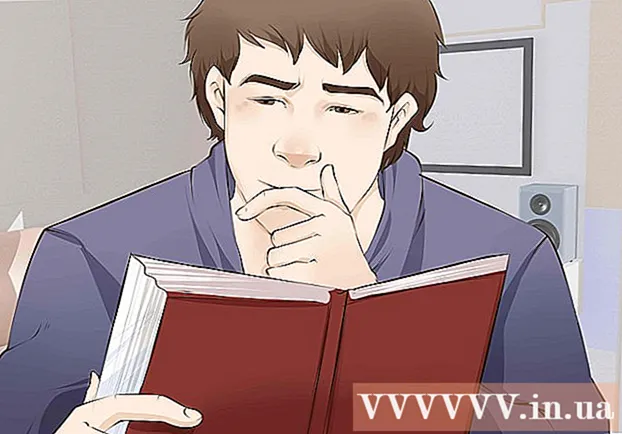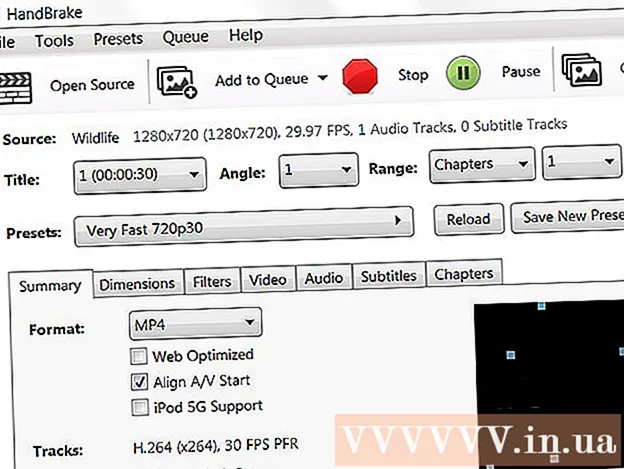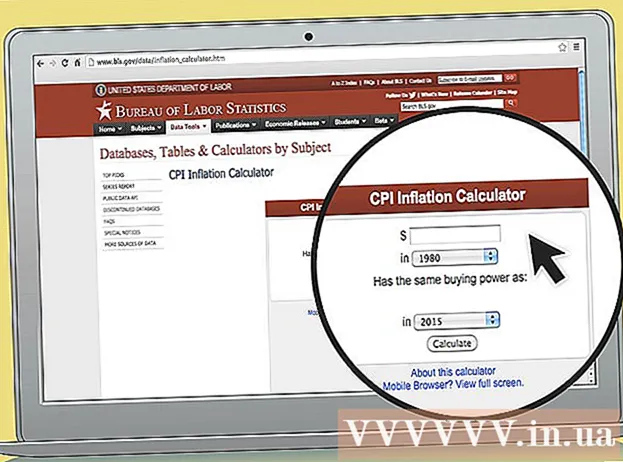Аўтар:
Roger Morrison
Дата Стварэння:
5 Верасень 2021
Дата Абнаўлення:
1 Ліпень 2024

Задаволены
Гэты wikiHow вучыць, як падключыць Amazon Fire Stick да Wi-Fi. Пасля падключэння да хатняй сеткі Wi-Fi вы можаце выкарыстоўваць Amazon Fire Stick для трансляцыі відэа, тэлешоў, фільмаў і музыкі на тэлевізар з дапамогай уліковага запісу Amazon.
Крок
 Падключыце Amazon Fire Stick да тэлевізара. Вы можаце падключыць Amazon Fire Stick непасрэдна да порта HDMI на задняй панэлі тэлевізара. Уключыце тэлевізар і пераканайцеся, што абраны правільны ўвод крыніцы.
Падключыце Amazon Fire Stick да тэлевізара. Вы можаце падключыць Amazon Fire Stick непасрэдна да порта HDMI на задняй панэлі тэлевізара. Уключыце тэлевізар і пераканайцеся, што абраны правільны ўвод крыніцы.  Падключыце Fire Stick да харчавання. Пераканайцеся, што мікра-USB-кабель харчавання Fire Stick падключаны да Fire Stick, а другі канец USB-кабеля падключаны да адаптара харчавання, які ўваходзіць у камплект, і да электрычнай разеткі. Калі ваш тэлевізар мае адкрыты порт USB, вы можаце падключыць кабель непасрэдна да тэлевізара, а не выкарыстоўваць адаптар, які ўваходзіць у камплект.
Падключыце Fire Stick да харчавання. Пераканайцеся, што мікра-USB-кабель харчавання Fire Stick падключаны да Fire Stick, а другі канец USB-кабеля падключаны да адаптара харчавання, які ўваходзіць у камплект, і да электрычнай разеткі. Калі ваш тэлевізар мае адкрыты порт USB, вы можаце падключыць кабель непасрэдна да тэлевізара, а не выкарыстоўваць адаптар, які ўваходзіць у камплект. - Выкарыстоўвайце адаптар, які ўваходзіць у камплект, і падключыце Fire Stick непасрэдна да разеткі, калі вы ўбачыце паведамленне пра недастатковую магутнасць Fire Stick.
 Выберыце Налады. З дапамогай кнопак кірунку на пульце перайдзіце да галоўнага экрана, а затым выберыце "Налады" справа ад параметраў уверсе экрана.
Выберыце Налады. З дапамогай кнопак кірунку на пульце перайдзіце да галоўнага экрана, а затым выберыце "Налады" справа ад параметраў уверсе экрана. - Націсніце кнопку "Дадому" на пульце, каб перайсці ў меню "Пуск", калі вы яшчэ не там. Гэта кнопка з контурамі дома.
 Выберыце Сетка. Гэта другі варыянт у меню са значком з трох выгнутых ліній, які нагадвае сігнал Wi-Fi. Для перамяшчэння ўніз і направа выберыце опцыю "Сетка" кнопкамі кірунку на пульце, затым націсніце кнопку "Выбраць" у цэнтры пульта. Fire Stick аўтаматычна пачне пошук бліжэйшых сетак.
Выберыце Сетка. Гэта другі варыянт у меню са значком з трох выгнутых ліній, які нагадвае сігнал Wi-Fi. Для перамяшчэння ўніз і направа выберыце опцыю "Сетка" кнопкамі кірунку на пульце, затым націсніце кнопку "Выбраць" у цэнтры пульта. Fire Stick аўтаматычна пачне пошук бліжэйшых сетак. 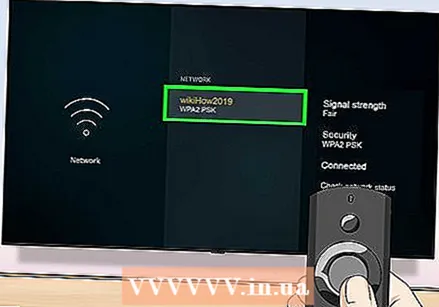 Выберыце пераважную сетку. Пасля таго, як вы ўбачыце імя хатняй сеткі ў спісе сетак, выкарыстоўвайце кнопкі кірунку на пульце, каб вылучыць яго жоўтым колерам, а затым націсніце кнопку Выбраць у цэнтры пульта, каб выбраць яго.
Выберыце пераважную сетку. Пасля таго, як вы ўбачыце імя хатняй сеткі ў спісе сетак, выкарыстоўвайце кнопкі кірунку на пульце, каб вылучыць яго жоўтым колерам, а затым націсніце кнопку Выбраць у цэнтры пульта, каб выбраць яго. - Калі вы не бачыце патрэбнай сеткі, абярыце "Перасканаваць" унізе спіса.
- Калі ўпадабаная сетка схавана, выберыце "Падключыцца да іншай сеткі" унізе спіса і ўручную ўвядзіце назву сеткі, да якой вы хочаце падключыцца.
 Увядзіце пароль сеткі WiFi. Калі ў вашай сетцы ёсць пароль, выкарыстоўвайце пульт дыстанцыйнага кіравання для навігацыі па экраннай клавіятуры і ўвядзіце пароль вашай сеткі Wi-Fi.
Увядзіце пароль сеткі WiFi. Калі ў вашай сетцы ёсць пароль, выкарыстоўвайце пульт дыстанцыйнага кіравання для навігацыі па экраннай клавіятуры і ўвядзіце пароль вашай сеткі Wi-Fi. - Калі ваша хатняя сетка не абаронена паролем, яна аўтаматычна паспрабуе падключыцца.
 Выберыце Для падлучэння. Гэта ўверсе справа на клавіятуры. Затым Fire Stick падключыцца да вашай хатняй сеткі WiFi. Пасля падключэння Fire Stick пад назвай сеткі ў спісе бліжэйшых сетак будзе паведамлена "Падключана".
Выберыце Для падлучэння. Гэта ўверсе справа на клавіятуры. Затым Fire Stick падключыцца да вашай хатняй сеткі WiFi. Пасля падключэння Fire Stick пад назвай сеткі ў спісе бліжэйшых сетак будзе паведамлена "Падключана". - Вы можаце націснуць кнопку "Дадому" на пульце, каб вярнуцца на галоўны экран Fire Stick.